
영어공부를 하시는 분들이 꼭 설치해야 하는 이중자막 프로그램인 Language Reactor에 대하여 이야기해 보도록 하겠습니다. Langauge Reactor는 유튜브 영상이나 넷플릭스에 모두 이용할 수 있어, 본인 취향에 맞는 영상으로 영어 공부를 아주 쉽게 할 수 있게 도와줍니다. 그럼 이제부터 그 설치하는 과정과 사용법에 대하여 알아보도록 하겠습니다.
<목차>
1. 영어공부 프로그램 Language Reactor
2. Language Reactor 설치 방법
1) Langauge Reactor 설치 방법 순서
3. Language Reactor 사용법
1) Language Reactor 활용법
2) Language Reactor 설정하는 방법 (단축키)
영어공부 프로그램 Language Reactor
Langauge Reactor는 우리가 영상을 보면서 영어 공부를 할 수 있게 도와주는 최고의 프로그램입니다. 제가 이 프로그램을 쓰는 이유는 영상을 아예 자막 없이, 영어 자막만, 영어 자막과 한글 자막을 클릭 한 번으로 변경하여 볼 수 있기 때문입니다.
영어 공부를 할 때 본인의 영어 레벨에 따라 자막 여부를 설정할 수 있다는 점은 아주 매력적인 부분인 거 같습니다. 한번 사용해 보시면 이것이 완전 영어 공부 천국이라는 생각을 가지실 만큼 아주 편리하니 꼭 설치하시기를 추천드립니다.
Language Reactor 설치 방법
Langauge Reactor를 설치하기 위해서는 크롬 웹 스토어에 들어가셔야 합니다. 구글과 크롬 브라우저 뿐만 아니라 마이크로소프트 에지에서도 설치가 가능합니다.
방법은 위의 검색 엔진에서 확장 프로그램 또는 크롬 웹 스토어라고 입력하시면 바로 검색할 수 있습니다.
크롬 웹 스토어를 클릭하셔서 들어간 다음 확장 프로그램 스토어 검색에서 Langauge Reactor를 입력하시면 됩니다.
그리고 다운로드를 하시면 오른쪽 상단 메뉴 중 퍼즐 모양 안에 Langauge Reactor를 보신다면 설치가 완료가 된 것입니다.
나는 바로 다운로드 받고 싶다고 하시는 분들은 아래 링크를 클릭하시고, 다운로드 받으시기 바랍니다.
1) Langauge Reactor 설치 방법 순서
① 검색엔진 : 확장 프로그램 또는 크롬 웹 스토어 검색
② 크롬 웹 스토어로 들어가기 (클릭)
③ 스토어 검색란에 Langauge Reactor 입력
④ Langauge Reactor 다운로드
⑤ 오른쪽 상단 퍼즐 아이콘 클릭 및 Langauge Reactor 설치 완료 확인
Language Reactor 사용법
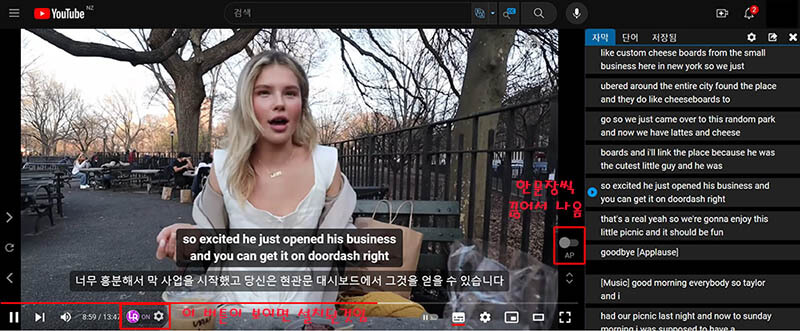
위의 영상은 유튜브에서 Langauge Reactor를 사용한 기본 화면입니다. 화면에는 영어와 한글 이중자막이 보이고, 오른쪽에는 따로 문장별로 순서대로 나오고 있습니다.
Langauge Reactor가 잘 설치되었고, 실행이 되고 있는지는 영상 아래 LR 보라색 동그라미 아이콘이 보이신다면 잘 설치된 것입니다.
보이시지 않는 분들은 위의 설치와 관련하여 오른쪽 상단 퍼즐 모양 아이콘에서 다시 한번 더 확인해 보시기 바랍니다.
1) Language Reactor 활용법
현재 저는 한글과 영어 이중자막을 설정한 상태입니다. 이것에서 아예 자막을 없애거나, 아니면 영어 자막만 나오도록 설정할 수도 있습니다.
저는 보통은 처음에는 자막이 없는 상태에서 영어 듣기를 연습하고 그 다음 바로 이중 자막을 이용합니다.
최대한 영어 자막을 보지 않는다는 생각으로 한글 자막에 집중해서 전체적으로 어떤 얘기를 하는지 다시 한번 확인합니다. 처음에 자막 없이 들었을 때 제가 추측했던 것이 맞는지 확인하기 위한 작업입니다.
그리고는 AP 기능을 이용해서 한 문장씩 보면서 제가 필요한 표현들만 쏙쏙 빼내어서 공부합니다. 저의 경험 상 예를 들어 10분 영상을 전체 모든 문장을 공부하면 시간도 오래 걸릴 뿐 아니라 집중력도 서서히 떨어지더라고요.
그래서 저는 제가 원하는 몇 문장만 적거나 메모를 해두는 편입니다. 그리고 참고로, 마우스로 영어 문장 속 단어에 가져가면 그 단어의 의미와 발음이 나오니, 영어 단어 사이트에서 검색할 필요가 없어 최대한 영상 영어에 집중할 수 있게 도와줍니다.
2) Language Reactor 설정 방법
위의 영상 LR 아이콘 옆에 보시면 설정(톱니바퀴) 버튼을 누르시면 아래와 같이 설정을 하실 수가 있습니다. 복잡해 보이지만 실제 사용하는 것은 몇 가지 안되니 숙지하시면 원하시는 대로 편리하게 영어 공부를 쉽게 할 수 있습니다.

① Youtube 자막 언어
영상을 켜셨는데, 아무 자막도 나오지 않는다면 이 부분이 Off가 되어 있기 때문입니다. 화살표를 누르셔서 기본 설정되어 있는 자막(대부분 영어)을 선택하시면 그때부터 자막을 보이실 겁니다.
② 번역 언어
예를 들어 영어 영상을 보시는데 그 영어가 번역되는 언어를 선택하시는 겁니다. 저는 한국어를 설정해 놓았지만, 일본어나 중국어를 원하시는 분들은 그렇게 설정하실 수도 있습니다.
③ 기계 번역보기
번역 언어를 선택했는데도 안 나오신다고 하시는 분들은 이 부분을 체크해 보셔야 할 듯 합니다. 기계 번역보기 상태가 켜져 있어야 번역 언어가 나옵니다.
④ 자막 숨기기
비활성화는 어떤 자막도 안 나오는 상태를 의미하며, 번역 숨기기는 번역 언어가 나오긴 하지만 모자이크로 설정이 되어서 나옵니다. 둘 다 숨기기는 영어와 번역언어 모두 모자이크 처리가 되어 나옵니다.
⑤ 키보드 단축키
자주 사용하는 단축키는 A(이전), S(반복), D(다음) 그리고 재생과 멈춤을 할 수 있는 스페이스입니다. 저는 다른 것은 크게 사용하지 않고 이것만으로도 충분함을 느끼고 있습니다.
그런데, 모비일 및 태블릿에서는 Language Reactor가 설치가 안된다고 하시는 분들 ↓
모바일 태블릿에 Language Reactor 설치하기 (키위브라우저)
PC에는 Language Reactor 설치를 쉽게 하였는데, 모바일이나 태블릿에는 Language Reactor 설치가 어렵다는 것을 알게 되었습니다. 하지만 키위브라우저를 설치하면 Language Reactor 설치가 가능합니다. 모바
sano035.tistory.com
<당신의 구매에 도움이 되는 글>
 |
 |
 |
| 왜 갤럭시북4 프로 16인치인가? | 디자인 예쁜 헤드폰, 승자는? | 당신이 책읽기에 실패하는 이유 |
오늘은 영어 공부 이중자막 프로그램 Language reactor 설치 및 사용법에 대하여 알아보는 시간을 가져보았습니다. 아마 대부분의 영어 공부를 하시는 분들이 사용하고 계실 것이라고 생각이 들지만 혹시나 모르시고 계시는 분들을 위해 준비해 보았습니다.
저도 빨리 포스팅 끝내고 Language reactor와 함께 영어 공부 하러 가야 겠습니다. 글 읽어주셔서 감사합니다.
'IT기술&기업' 카테고리의 다른 글
| 갤럭시Z플립5 커진 외부화면 사용법 및 가격 (0) | 2023.08.07 |
|---|---|
| 모바일 태블릿에 Language Reactor 설치하기 (키위브라우저) (0) | 2023.07.17 |
| OBS 컴퓨터 화면 녹화하는 법 (얼굴 공개 없이 유튜브 하기) (0) | 2023.07.14 |
| 인스타그램 PC에서 계정 전환하는 법 (0) | 2023.07.09 |
| 워드프레스 글 발행 후 404 페이지 오류 해결방법 (0) | 2023.06.28 |